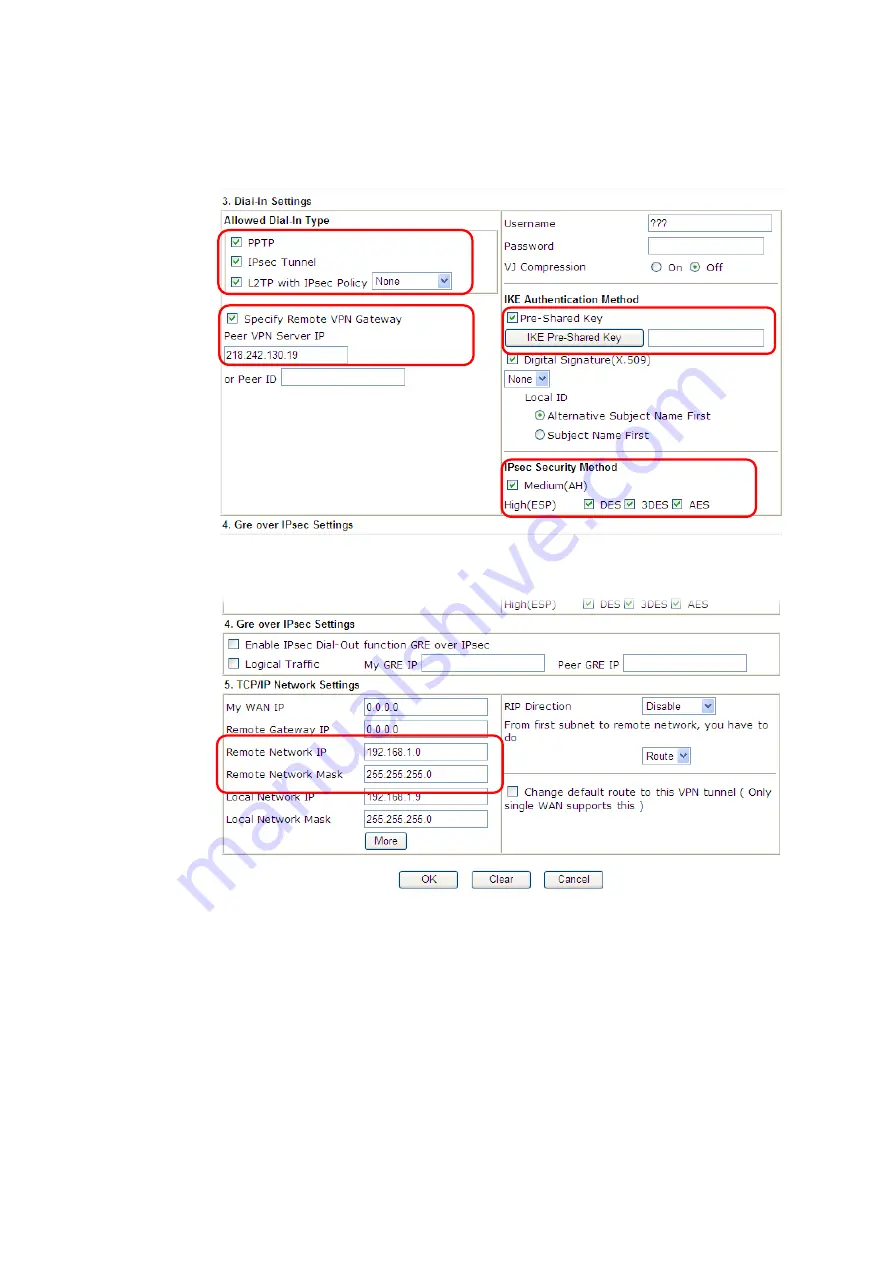
Vigor3910 Series User’s Guide
194
4.
Now navigate to the next section, Dial-In Settings to check PPTP, IPsec Tunnel and L2TP
boxes. Check the box of Specify Remote… and type the Peer VPN Server IP (e.g.,
218.242.130.19 in this case). Press the IKE Pre-Shared Key button to set the PSK; and
select Medium (AH) or High (ESP) as the security method.
5.
Continue to navigate to the TCP/IP Network Settings for setting the LAN IP for remote
side.
6.
Click OK to save the settings.
7.
Open VPN and Remote Access>>Connection Management to check the dial-in
connection status (from branch office).
Summary of Contents for Vigor3910 Series
Page 1: ......
Page 10: ......
Page 32: ...Vigor3910 Series User s Guide 22 ...
Page 166: ...Vigor3910 Series User s Guide 156 This page is left blank ...
Page 276: ...Vigor3910 Series User s Guide 266 This page is left blank ...
Page 292: ...Vigor3910 Series User s Guide 282 ...
Page 422: ...Vigor3910 Series User s Guide 412 This page is left blank ...
Page 451: ...Vigor3910 Series User s Guide 441 ...
Page 460: ...Vigor3910 Series User s Guide 450 This page is left blank ...
Page 529: ...Vigor3910 Series User s Guide 519 No Ping Packet Out is OFF ...






























